Zenityは、コマンドラインを使用してLinuxでグラフィカルなダイアログボックスを作成できるツールです。グラフィカルユーザーインターフェイス(GUI)を作成するためのツールキットであるGTKを使用して、スクリプトに視覚要素を簡単に追加できます。
Zenityは、情報ボックス、ファイルセレクター、進行状況バーなどのダイアログを介してユーザーと対話する簡単な方法を提供するため、シェルスクリプトに非常に役立ちます。
この記事では、 Zenityの仕組み、作成できるダイアログボックスの種類、およびシェルスクリプトで効果的に使用する方法を深く深めます。
なぜZenityを使用するのですか?
シェルスクリプトを作成するとき、ユーザーの相互作用は通常、端末のテキスト入力/出力を介して行われます。ただし、特にスクリプトがターミナルコマンドに慣れていない可能性のある人々を対象としている場合、よりユーザーフレンドリーなエクスペリエンスを提供したいシナリオがあります。
Zenityは、理解し、使用しやすいグラフィカルなダイアログボックスを作成できるようにすることで、この問題を解決するのに役立ちます。
LinuxにZenityをインストールします
ほとんどの最新のLinuxディストリビューションにはZenityが事前にインストールされているため、端末に次のコマンドを入力することでZenityがシステムで利用できるかどうかを確認できます。
ゼニティ - バージョン <strong>4.0.1</strong>
Zenityがインストールされている場合、このコマンドはバージョン番号を表示します。インストールされていない場合は、パッケージマネージャーを使用してインストールできます。
sudo apt install zenity [ <strong>debian、ubuntu、mint</strong> ] sudo yumインストールゼニティ[ <strong>rhel/centos/fedora</strong> and <strong>Rocky/almalinuxで</strong>] sudo emerge -a sys -apps/zenity [ <strong>gentoo linux</strong> ] sudo apk add zenity [on <strong>alpine linux</strong> ] sudo pacman -s Zenity [on <strong>arch linux</strong> ] sudo zypperインストールzenity [ <strong>opensuse</strong> ] sudo pkgインストールzenity [freebsd]
LinuxのZenityの基本的な使用
Zenityは、さまざまなオプションを使用してコマンドラインからさまざまなタイプのダイアログボックスを呼び出すことで動作するため、非常に簡単に使用できます。各オプションは、特定のタイプのダイアログボックスに対応します。
例1:情報ダイアログの表示
Zenityの最も単純な用途の1つは、情報ダイアログを表示することです。
Zenity - Info - text = "これは情報ダイアログです"

例2:警告ダイアログの表示
次のコマンドを使用して、警告ダイアログを表示することもできます。
Zenity -Warning -Text = "これは警告メッセージです"

例3:質問ダイアログの表示
質問ダイアログを使用して、ユーザーにはい/いいえの質問を尋ねることができます。結果は出口コードとして返されます。
Zenity -Question -Text = "続行したいですか?";それから
エコー「ユーザーが[はい]を選択しました」
それ以外
エコー「ユーザーが選択されていない」
fi

例4:ファイル選択ダイアログの表示
Zenityを使用してファイル選択ダイアログを開くこともできます。これにより、ユーザーはシステムからファイルを選択できます。
file = $(zenity - file-selection -title = "ファイルを選択") echo "you selected:$ file"

例5:テキストエントリダイアログの表示
ユーザーにテキストを入力するように促すダイアログボックスを作成できます。これは、ユーザーの入力を取得するのに役立ちます。
user_input = $(zenity - entry - title = "input reculy" - text = "your name:") エコー「入力した:$ user_input」

例6:パスワードダイアログの表示
ユーザーにパスワードを依頼する場合は、パスワードダイアログを使用できますが、入力は表示から表示されます。
パスワード= $(Zenity -PassWord -Title = "パスワードを入力")) エコー「入力されたパスワード:$パスワード」

例7:[進行状況]ダイアログの表示
Zenityは進行状況バーを表示できます。これは、タスクが進行中であることを示したい場合に役立ちます。
(
{1..100}のIの場合する
echo $ i
睡眠0.1
終わり
)| Zenity -Progress -Title = "Task in Progress" - text = "wait ..." - percentage = 0

例8:エラーダイアログの表示
スクリプトで何か問題が発生したときにエラーダイアログを表示できます。
Zenity -Error -Text = "エラーが発生しました!"

例9:リストダイアログの表示
Zenityは、ユーザーが選択できるオプションのリストを表示できます。
Zenity -List - -Title = "Optionを選択" - column = "options" "option 1" "オプション2" "オプション3"

シェルスクリプトでZenityを使用します
Zenityは、シェルスクリプトにシームレスに統合されて、よりユーザーフレンドリーなエクスペリエンスを作成できます。
さまざまなZenityダイアログを使用する簡単なスクリプトの完全な例を以下に示します。
#!/bin/bash
#ウェルカムメッセージ
Zenity -Info -Text = "ユーザーセットアップスクリプトへようこそ」
#ユーザーの名前を尋ねます
user_name = $(zenity - entry - title = "user Information" - text = "あなたの名前を入力してください:")
#確認を求めます
zenity -question -text = "あなたの名前は$ user_name?";それから
Zenity -Info -Text = "ありがとう、$ user_name"
それ以外
Zenity -Error -Text = "NameMismatch。ExitingScript。"
終了1
fi
#ファイルの選択
file = $(zenity - file-selection -title = "プロセスするファイルを選択")
Zenity - info - text = "you selected:$ file"
#進捗状況を表示します
(
{1..100}のIの場合する
echo $ i
睡眠0.1
終わり
)| Zenity -Progress -Title = "Processing file" - text = "ファイルを処理するときに待ってください..." -percentage = 0
Zenity -Info -Text = "Process Complete!"
このスクリプトは、ユーザーを歓迎し、名前を尋ね、名前を確認し、ファイルを選択するように依頼し、ファイルが処理されている間に進行状況バーを表示することから始まります。 Zenityを使用して、テキストベースのスクリプトにグラフィカルインターフェイスを追加する方法を示しています。

Zenityでのエラー処理
Zenityは、ユーザーアクションに基づいて異なる出口コードを返します。これらのコードを理解することは、スクリプトでエラーやユーザーのキャンセルを適切に処理するのに役立ちます。
- コード0を終了:ユーザーは「OK」をクリックするか、オプションを選択しました。
- コード1を終了:ユーザーは「キャンセル」をクリックするか、ダイアログを閉じました。
- コード-1を終了:いくつかのエラーが発生しました。
これらの出口コードを使用して、さまざまなユーザー応答を処理できます。
Zenity -Question -Text = "続行したいですか?";それから
エコー「進行...」
それ以外
エコー「ユーザーがキャンセルしたアクション」。
終了1
fi
結論
Zenityは、シェルスクリプトでグラフィカルなダイアログボックスを作成するための非常に便利なツールです。シンプルなファイルセレクター、インタラクティブな質問ダイアログ、または進行状況バーを構築するかどうかにかかわらず、Zenityはユーザーフレンドリーなインターフェイスを提供することでスクリプトを強化できます。
Zenityを使用することにより、コマンドラインアプリケーションとシェルスクリプトを非技術的なユーザーがよりアクセスしやすくすることができます。
以上がZenity:シェルスクリプトにGTKダイアログを構築しますの詳細内容です。詳細については、PHP 中国語 Web サイトの他の関連記事を参照してください。
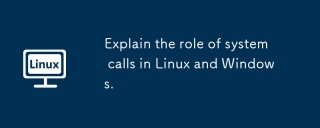 LinuxとWindowsでのシステム呼び出しの役割を説明します。May 16, 2025 am 12:12 AM
LinuxとWindowsでのシステム呼び出しの役割を説明します。May 16, 2025 am 12:12 AMシステム呼び出しは、さまざまなメカニズムを介してLinuxとWindowsに実装されます。1)Linuxでは、コンテキストの切り替えを含む割り込みメカニズムを介してシステム呼び出しが実装されます。 2)Windowsでは、「高速システム呼び出し」メカニズムを使用して、コンテキストのスイッチングオーバーヘッドを減らします。
 使用方法&#039;次の&#039; Linuxでawkを使用したコマンド-Part 6May 15, 2025 am 10:43 AM
使用方法&#039;次の&#039; Linuxでawkを使用したコマンド-Part 6May 15, 2025 am 10:43 AMawkシリーズのこの6回目の記事では、次のコマンドを探索します。これは、冗長処理ステップをスキップすることでスクリプト実行の効率を向上させるのに役立ちます。次のコマンドは何ですか?
 Linuxでファイルを効率的に転送する方法May 15, 2025 am 10:42 AM
Linuxでファイルを効率的に転送する方法May 15, 2025 am 10:42 AMLinuxシステムでファイルを転送することは、特にローカルシステム間またはリモートシステム間のネットワーク伝送に関しては、すべてのシステム管理者が習得する一般的なタスクです。 Linuxは、このタスクを達成するために2つの一般的に使用されるツールを提供します:SCP(セキュアレプリケーション)とRSYNC。どちらも、ローカルマシンまたはリモートマシン間でファイルを転送するための安全で便利な方法を提供します。この記事では、SCPおよびRSYNCコマンドを使用して、ローカルおよびリモートファイルの転送を含むファイルを転送する方法を詳細に説明します。 Linux SCPコマンドのSCP(Secure Copy Protocol)を理解することは、SSH(Secure Shell)を介して2つのホスト間でファイルとディレクトリを安全にコピーするために使用されるコマンドラインプログラムです。つまり、ファイルがインターネットを介して転送されると、
 史上最も人気のあるLinuxデスクトップ環境May 15, 2025 am 10:35 AM
史上最も人気のあるLinuxデスクトップ環境May 15, 2025 am 10:35 AMLinuxの魅力的な機能の1つは、WindowsやMac OS Xとは対照的に、さまざまなデスクトップ環境に対するサポートです。これにより、デスクトップユーザーは、コンピューティング要件に基づいて、最も適切で適合するデスクトップ環境を選択できます。
 LinuxデスクトップにLibreOffice 24.8をインストールする方法May 15, 2025 am 10:15 AM
LinuxデスクトップにLibreOffice 24.8をインストールする方法May 15, 2025 am 10:15 AMLibreofficeは、Linux、Windows、Macのプラットフォームに合わせて、堅牢でオープンソースのオフィススイートとして際立っています。ワードドキュメント、スプレッドシート、プレゼンテーション、図面、計算、および数学を処理するための一連の高度な機能を誇っています
 LinuxのOnlyOffice Docsを使用してPDFファイルの操作方法May 15, 2025 am 09:58 AM
LinuxのOnlyOffice Docsを使用してPDFファイルの操作方法May 15, 2025 am 09:58 AMPDFファイルを管理するLinuxユーザーには、幅広いプログラムが自由に使用されています。具体的には、さまざまな機能用に設計された多数の専門的なPDFツールがあります。たとえば、ファイルを読むためのPDFビューアーまたはPDF EDIをインストールすることを選択できます。
 awkとstdinを使用してコマンド出力をフィルタリングする方法May 15, 2025 am 09:53 AM
awkとstdinを使用してコマンド出力をフィルタリングする方法May 15, 2025 am 09:53 AMAWWコマンドシリーズの以前のセグメントでは、主にファイルからの入力を読み取ることに焦点を当てていました。ただし、Stdinから入力を読む必要がある場合はどうなりますか?awkシリーズのパート7では、oの出力を使用できるいくつかの例を調べます
 CLIFM- LinuxのLightning -FastターミナルファイルマネージャーMay 15, 2025 am 09:45 AM
CLIFM- LinuxのLightning -FastターミナルファイルマネージャーMay 15, 2025 am 09:45 AMCLIFMは、シェルのようなインターフェイスの基礎に基づいて設計された、独特で信じられないほど迅速なコマンドラインファイルマネージャーとして際立っています。これは、ユーザーがすでによく知っているコマンドを使用してファイルシステムに関与できることを意味します。選択o


ホットAIツール

Undresser.AI Undress
リアルなヌード写真を作成する AI 搭載アプリ

AI Clothes Remover
写真から衣服を削除するオンライン AI ツール。

Undress AI Tool
脱衣画像を無料で

Clothoff.io
AI衣類リムーバー

Video Face Swap
完全無料の AI 顔交換ツールを使用して、あらゆるビデオの顔を簡単に交換できます。

人気の記事

ホットツール

ZendStudio 13.5.1 Mac
強力な PHP 統合開発環境

SecLists
SecLists は、セキュリティ テスターの究極の相棒です。これは、セキュリティ評価中に頻繁に使用されるさまざまな種類のリストを 1 か所にまとめたものです。 SecLists は、セキュリティ テスターが必要とする可能性のあるすべてのリストを便利に提供することで、セキュリティ テストをより効率的かつ生産的にするのに役立ちます。リストの種類には、ユーザー名、パスワード、URL、ファジング ペイロード、機密データ パターン、Web シェルなどが含まれます。テスターはこのリポジトリを新しいテスト マシンにプルするだけで、必要なあらゆる種類のリストにアクセスできるようになります。

AtomエディタMac版ダウンロード
最も人気のあるオープンソースエディター

MinGW - Minimalist GNU for Windows
このプロジェクトは osdn.net/projects/mingw に移行中です。引き続きそこでフォローしていただけます。 MinGW: GNU Compiler Collection (GCC) のネイティブ Windows ポートであり、ネイティブ Windows アプリケーションを構築するための自由に配布可能なインポート ライブラリとヘッダー ファイルであり、C99 機能をサポートする MSVC ランタイムの拡張機能が含まれています。すべての MinGW ソフトウェアは 64 ビット Windows プラットフォームで実行できます。

MantisBT
Mantis は、製品の欠陥追跡を支援するために設計された、導入が簡単な Web ベースの欠陥追跡ツールです。 PHP、MySQL、Web サーバーが必要です。デモおよびホスティング サービスをチェックしてください。







